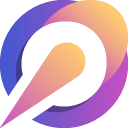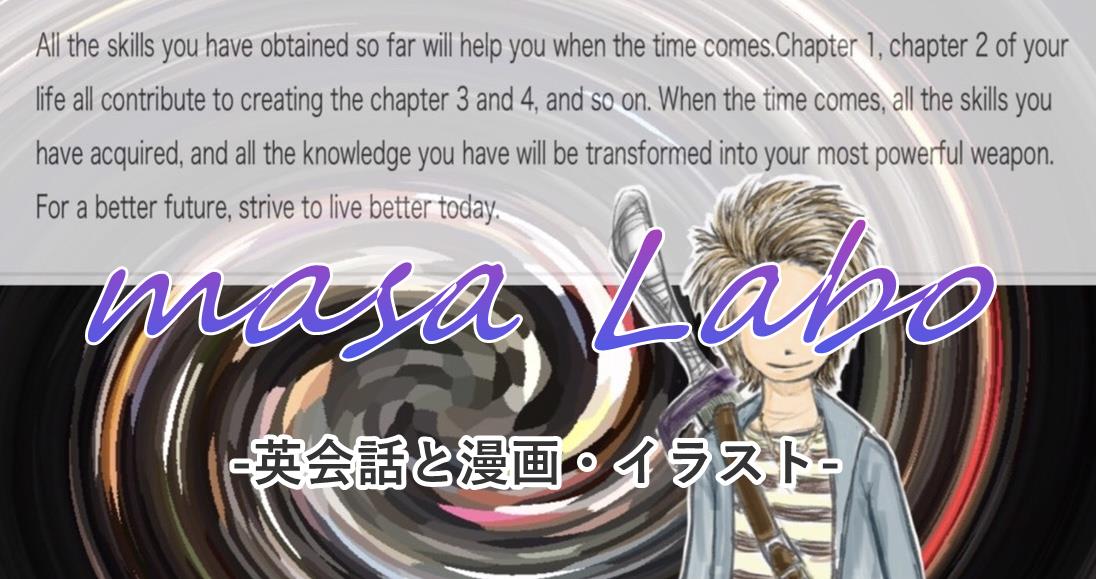
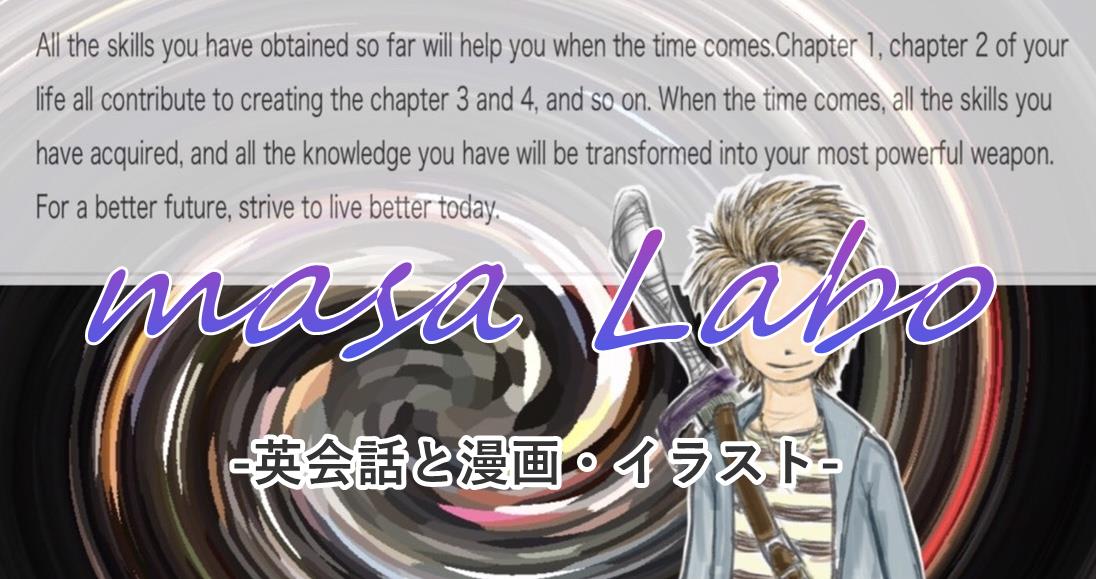
デジタル漫画描こうとiPadpro買って手塚賞に投稿するまでの話


こんにちは。
このページでは僕が10年ぶりに再び漫画を投稿してみようと思ってから、手塚賞に投稿するまでに買った物についてまとめてみようと思います。
僕が漫画家になりたかった頃はアナログで描くことが当たり前の選択でしたが、2019年になるとデジタルで漫画を描くという選択肢も一般的になっていました。
とは言ってもブランクが大きく、何を買えば良いのかよくわからない・・・。
ちょっと調べた結果、Wacomの液タブかiPad proを買えば良さそうなのかも?って事がわかってきました。
■ デジタルで漫画を描いて投稿するぞ!と意気込んだ時期
iPad Pro
2019年4月1日購入


12.9inch/512GB/SpaceGray
Apple Pencil2
2019年3月31日購入

iPad ProとApple Pencil2で受賞可能な漫画は描ける?
もう少し調べて、がっつり漫画を描いていくならWacomの液タブがあった方が良さそうって思いました。(液タブと板タブはどっちの方が良いのかわかりません。液タブ使ってる人の方が多そうだけど、板タブでも良いのかも。)
でもこの時に登場していたApple Pencil2の性能が高く、実際に紙に描くのと遜色なくiPad ProとApple Pencil2でも投稿して受賞可能な漫画が描けるっぽいという事もわかってきました。
iPad proなら漫画がダメだったとしても他に使い道がありそうだし、とりあえずiPad pro買ってみるか・・・で僕の10年ぶりのイラスト・漫画の活動はスタートしました。
この時点ではイラストや漫画を描くのに必要なソフト(アプリ)が何なのかはまだわかっていませんでした。
iPad超活用術 proと9.7インチ(雑誌)
flick!特別編集|枻出版社
2019年4月2日購入

ネットの情報より本屋の方が優れている点は?
とりあえずiPad Proの全容が見えそうな雑誌を一冊買ってきました。
ネットでも雑多な情報は集められましたが、現在と過去の情報が混じったものでは無く、自分が行動する為に信じる事ができて、綺麗にまとまった最新の確かな情報が欲しくて本屋に行きました。本屋には本屋の活用方法がありました。
無料のアプリ
2019年4月3日導入
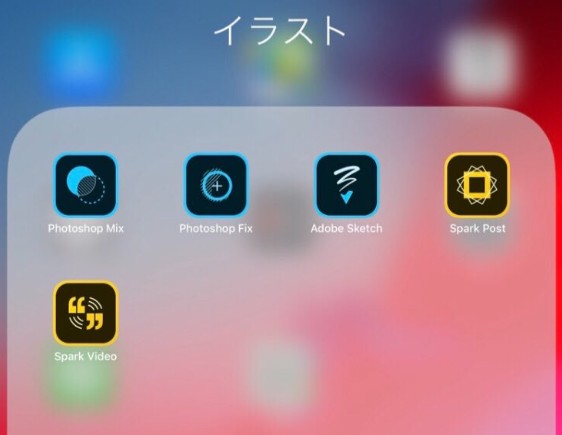
本の内容を参考にして無料のアプリを5個ダウンロードしてみました!
- Adobe sketch
- Photoshop Mix
- Photoshop Fix
- Spark Post
- Spark Video
デジタル作画に感動する原始人 爆誕
このうちAdobe sketch(現在はサービス修了しAdobe Frescoに移行)は2019年10月まで半年間メインでイラストを描くのに使っていました。
iPad Pro購入したての頃は写真に文字や絵を描くにはどうやればいいんだろう?というレベルの状況でしたが、それがまず秒でクリアできたのが嬉しかったのを覚えています。
同様にレイヤーとはなんぞや?って感じでしたが、それも理解しAdobe sketchで絵を描きながらデジタル作画の基本中の基本を理解していきました。
タイムラプス(メイキング動画)も撮れて、デジタル作画原始人の僕が文明に触れた歴史的瞬間だったので全てが新鮮で楽しかったです。
そしてこの本の中ではアプリの紹介以外に青木俊直(先生)という方の、どこでもiPad Proゆるゆるおえかき術 という本が発売されると書かれていました。
なのでその本を注文し、Procreate(プロクリエイト)とCLIPSTUDIO PAINT(クリスタ)を知ることになります。
どこでもiPadProゆるゆるおえかき術
青木俊直 著
2019年4月16日購入
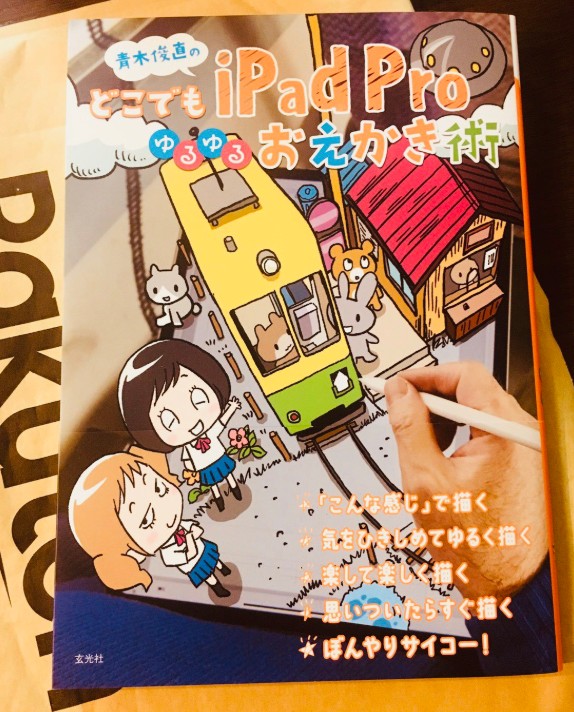
前述の通り、青木先生のどこでもiPadProゆるゆるおえかき術でProcreate(プロクリエイト)とCLIPSTUDIO PAINT(クリスタ)を知ります。
この本ではクリスタの使い方について深く書いてあるわけでは無いんですけど、イラストを描くならプロクリエイトを使えばいいんだな、漫画を描くにはクリスタが必要なんだなということが理解できました。
あとはiPadPro以外の機器を用いて実際にデジタルで漫画を描いてきたプロ漫画さんの対談で、デジタル漫画の歴史を知る事ができました。
iPad&クリスタで描くゆるゆるマンガ道

2021年4月15日購入
ちなみに手塚賞への投稿を終えた後にも、青木先生の新刊【iPad&クリスタで描くゆるゆるマンガ道】が発売して、それも購入しています。
こちらはiPad&クリスタでの漫画の描き方に特化していて、僕にピンポイントな内容なためこちらも大変ためになりました。
クリスタの使い方をマスターしていない僕が言うと説得力が無いですが、初心者がiPad&クリスタで漫画を描く時に必要な機能だけに絞って具体的に説明してくれているので、わかり易くお勧めです。(クリスタには膨大な機能があります)
この本を読みながらクリスタで漫画を一度描いてみることで理解できると思います。僕は読んだだけでクリスタをいじっていないのでクリスタが使えて無いのです。苦笑
Apple Pencilチップ
1箱目購入:2019年5月14日購入
2箱目購入:2020年2月25日購入


Apple Pencil2のペン先(Apple Pencilチップ)は4個入って2300円くらい、Apple Pencilの第1世代と第2世代、チップは共通のようです。
▲ApplePencil第1世代と第2世代
Apple Pencilチップを交換するタイミングはいつ?

使用済みのApplePencilチップ

交換タイミング過ぎたチップ
Apple Pencilのペン先(Apple Pencilチップ)ってどのくらいで交換するもんなんだろう?と寿命が気になりだして、ペン先が削れているんだか削れていないんだかよくわからない段階でしたがApple Pencilチップを買ってみました。
当時はネットで調べてもApplePencilチップの寿命はよくわからなかったんですが、絵を描かなければペン先は1年近くもつような気がします。
絵を描いていてもペーパーライクの保護フィルム貼らなければ、多分半年位はもつと思います。
実際僕の場合は初めペーパーライクの保護フィルム貼っていなくて、2019年4月~9月まで5ヶ月以上最初の1個目のペン先使っていました。2個目に交換したタイミングでも金属は見えていませんでした。
でもペーパーライクの保護フィルムを貼るとペン先が消耗しやすくなり、保護フィルム貼った後僕の場合は1ヶ月に1個位交換していました。
ペン先から金属が見えそうになる位でペン先が引っかかる感触が発生し、交換です。
iPadproにペーパライク保護フィルム貼ってから描き心地が劇的に紙に近づいたのですが、ペン先の消耗は激しくなりました。
ペーパーライクの保護フィルム
1枚目購入:2019年11月14日
2枚目購入:2020年9月14日

ペーパーライクの保護フィルムのメリットとデメリット
ということで前述の、ペーパーライクの保護フィルムを買ってiPad proに貼ってみました。
前述の通り描き心地が劇的に紙に近づいたのですが、ペン先の消耗は早くなりました。
ちなみにペーパーライクの保護フィルム自体も消耗品です。ザラザラがどんどん取れてきてしまいます。
僕が買ったのは、ELECOM製で2600円くらいでした。
Procreate|プロクリエイト
2019年7月18日購入

最強のイラストアプリがコレ!
青木俊直先生の著書で紹介されていたProcreateをダウンロードしました。月額課金とかでは無く買い切りで1200円位、破格の価格でございます!
Adobe Scketchからイラスト制作はProcreateに切り替えて、以後イラスト制作はProcreateを使っています。
イラストを描くための機能は充実しているし、勿論タイムラプスも撮れるしGIF画像(アニメーション)も作れるので大満足です。
CLIPSTUDIO PAINT|クリスタ
2019年7月16日導入
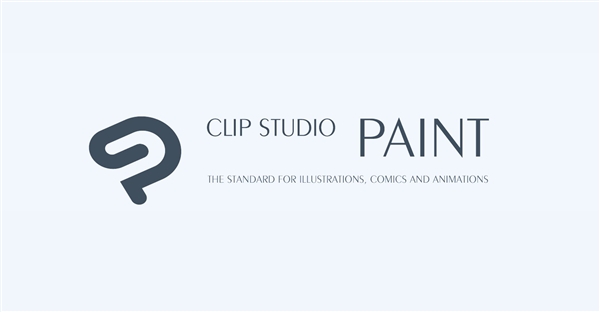
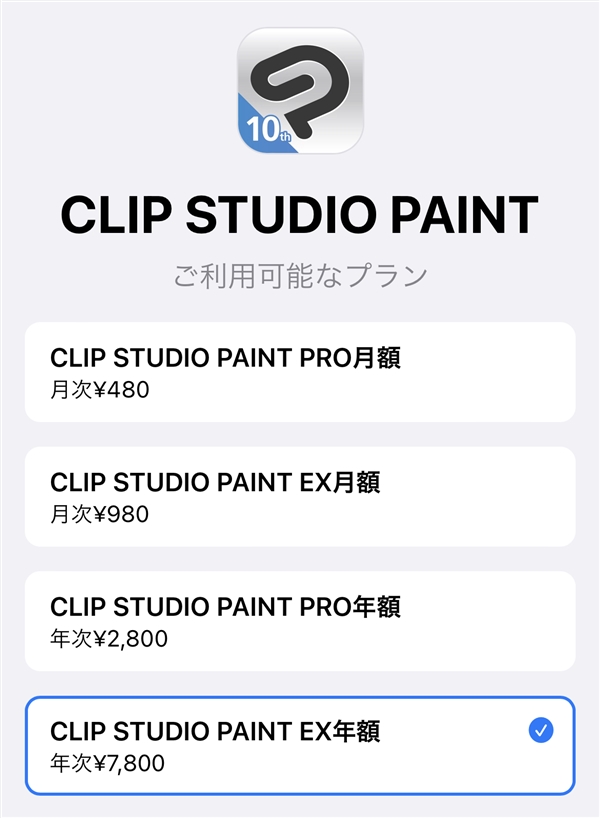
CLIPSTUDIO PAINT PRO
月額課金:480円
CLIPSTUDIO PAINT PRO
年額課金:2800円
CLIPSTUDIO PAINT EX
月額課金:980円
CLIPSTUDIO PAINT EX
年額課金:7800円
PROはイラストを描くため的なもの、EXは複数ページの漫画を描く的なもの
デジタルで漫画描くならこのアプリ!
イラストを描くのはProcreateで良いのですが、投稿するための漫画を描くにはクリスタ(CLIPSTUDIO PAINT)が必要です。
それも青木俊直先生の著書を読んで理解しました。
ただ使い方が僕には難しくて、未だに使い方を覚えていません。
本当はクリスタの使い方覚えて手塚賞投稿用の漫画をデジタルで描こうと思ったのですが、予期せぬアクシデントが怖かったのと使い方を覚えきれずアナログ投稿に。
僕はCLIPSTUDIO PAINT EX年額7,800円のプランを契約していて、使い方を覚えないまま約3年間課金し続けています。苦笑
ちなみにWindows / macOS(PC版)には月額・年額プランでは無くて購入買い切りプランもあるようです。
広告です
Procreate文字スクリプトブラシ16本セット
2019年12月8日購入
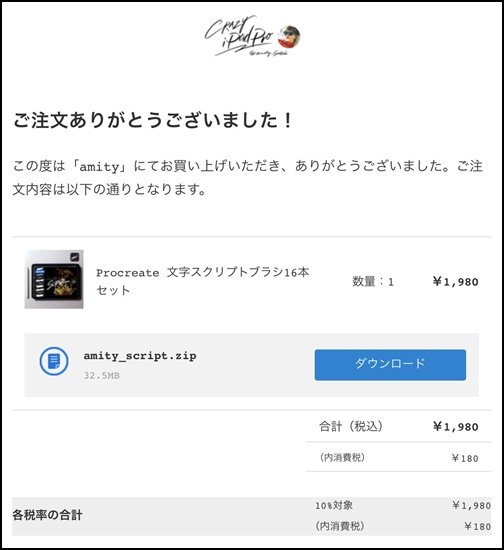

amity_senseiという方がiPadを使ってデザイン関連の仕事をするのに役立つ情報をたくさんYouTubeで発信されているのに気が付きました。
その中にProcreateに関する動画もあり、Procreateで使えるオリジナルなブラシも作って販売されていたので購入しました。
3商品購入しましたが、文字スクリプトブラシ16本セットと、次に買ったインクブラシ5本セットのラインペンDarkがお気に入りです。
Procreateインクブラシ5本セット
2019年12月12日購入
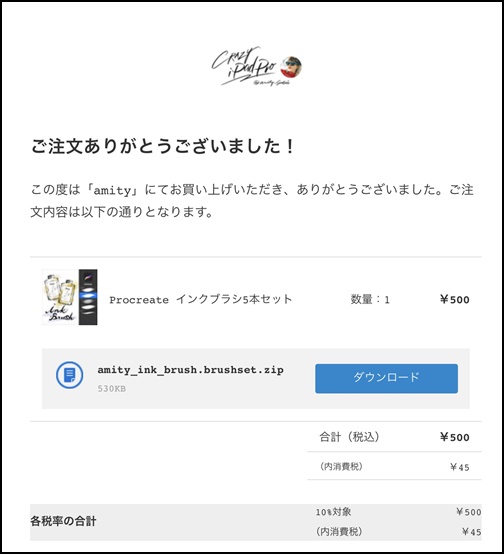
Procreateがアップデートして、Photoshopのブラシも簡単に取り込めるようになったのでPhotoshopのブラシも含めてGペンに似たブラシを検索して探していたんですけど、どうも見つからなくてamity_senseiさんのProcreateインクブラシ5本セットを購入。
ラインペンDarkがお目当てした。
ラインペンDarkで描いてみると、元々Procreateに入ってて一番僕がGペンの描き味に似ていると思っている製図ペンというブラシよりも、Gペンに近い気がしました。
さらにこのブラシの設定を少しいじって手作りGペンとして今でも使っています。
Procreate Winterブラシ16本セット
2020年11月29日
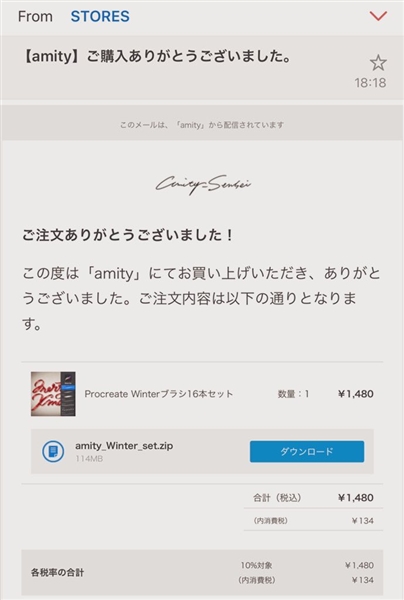
ちなみに手塚賞に投稿後結果が発表されるまでの時期にももう一つ購入しています。
漫画の背景データ
2019年11月9日購入

クリスタでも素材は買えるようですが、マンガ背景.netというショップで背景データを61種類購入しました。
今はもっと簡単になっていると思いますが当時のiPadproの場合、zipファイルのデータを取り込むにはどうすればいいんだろうとか、iTunes経由のファイル共有が必要っぽいぞ?とか、cpgデータはiPad版のクリスタには取り込めないようだなど考える必要があり、クリスタ販売元に問い合わせたりいくつか困難がありましたが、最終的にはショップ側にcpgデータをclipデータに変換して納品してもらう事で、無事iPad版クリスタに背景データを取り込むことができました。
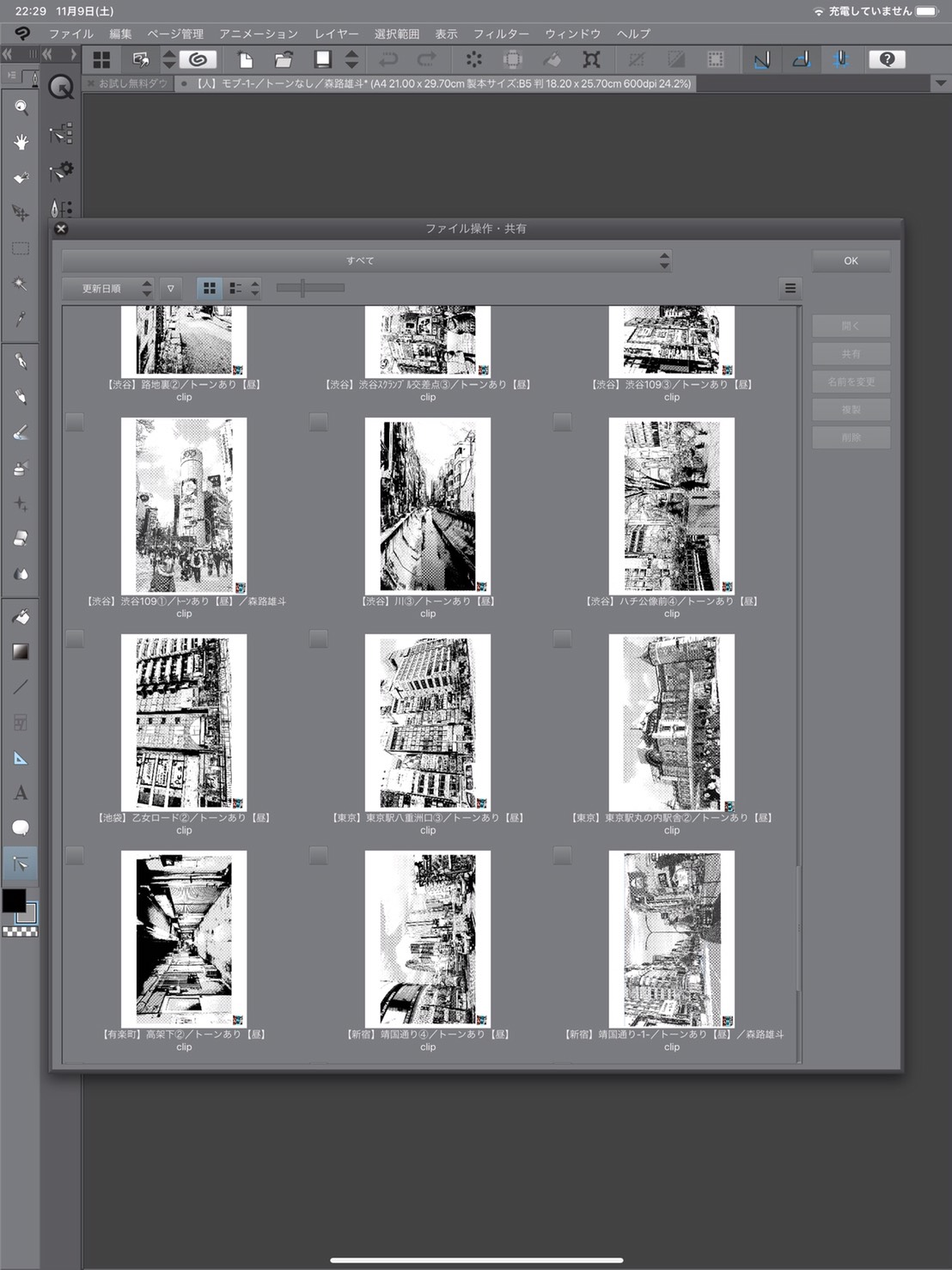
パソコンとipadproを繋ぐケーブル
2019年11月7日購入

iPadproにzipファイルのデータをPCからitunes経由で取り込むために必要になりました。家電量販店で1000円くらいでした。(ケーブル無しで済ませる方法があったかも)
参照;パソコンはUSB A端子、
iPadproはUSB Type-C端子
集英社週刊少年ジャンプ主催の手塚賞が2020年9月末募集の回で、第100回目だという事に気が付きました。
別に101回目でも他の賞に投稿でも何でも良いだろうという感じですが、どうしてもこの第100回手塚賞に僕は投稿をしたくなってしまいました。
そして絶対にこの賞に間に合わせなくてはならないと思い出したら、初デジタルで失敗できない投稿というのが不安になってきてしまいました。
・・・ということでここにきてアナログで投稿に路線変更することに・・・。
■ アナログで漫画を描いて第100回手塚賞に投稿する事になった時期
約10年前のスクリーントーン【発掘】
2020年2月22日発掘

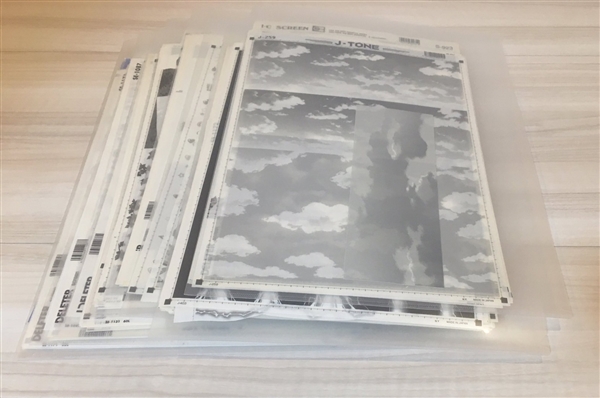

10年前のスクリーントーンは使えるのか?
アナログでの投稿が視野に入ってきたため、約10年前の黒歴史の遺産を発掘しました。
この約10年前の黄ばんだスクリーントーンは使えるのか?っと思いましたが、使えました。
10年前の漫画を描くための道具【発掘】
2020年2月22日発掘


Gペン、丸ペン、ミリペン、定規、羽ぼうき、トレス台等、なんか色々と使える道具が残っていました。
漫画をアナログで描くための道具【新規購入】


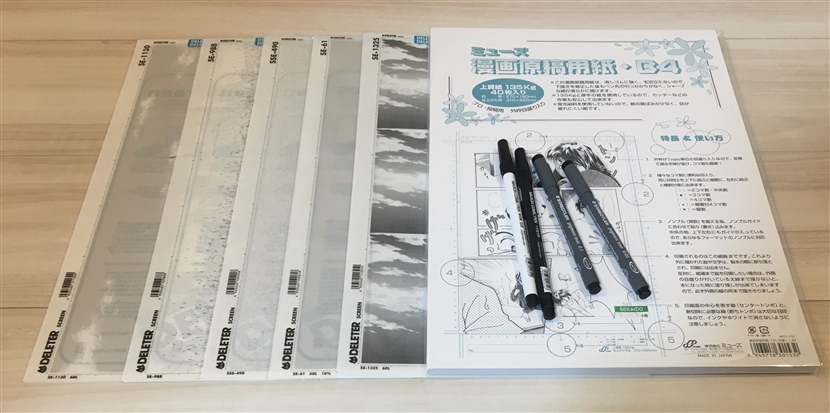
プロ御用達の文房具屋さんと言えば!
スクリーントーン、インク、修正液、原稿用紙、雲形定規など、世界堂オンラインショップに必要な画材を発注しました。10年前の遺産と、新しく購入した画材を足して投稿作を描きました。
クリアダイニングマット
2020年2月22日購入

- 180×240cm -
アナログで描いてインクをこぼしても大丈夫なように、180×240cmのクリアダイニングマットを買いました。
除湿器
2020年7月26日購入



コロナCD-H1820-TU(アーバンブラウン)除湿機
コンプレッサー+ヒーター木造20畳/鉄筋40畳
ジメジメよ、さようなら!
漫画をアナログで描くことになったので除湿器を買ってきました。梅雨の時期の湿度が高くてジメジメしていてこれは良くないと思ったもので。
投稿した漫画は落選して残念でしたが、雨の日や梅雨の時期の室内の環境は残念では無くなりました。
そして無事投稿。
最後ギリギリで限界を越えて描いて完成させ、締め切り最終日に郵便局に駆け込んで、原稿を出した後泣いてしまいました。大人なのに!!苦笑
なんなんこの過酷な作業は?作業量えげつないし、描いても描いても終わらないし。1時間が秒で熔けていくし。
しんどさ忘れてました。
■ 手塚賞に投稿後、結果が発表されるまでの時期
iPhone12 Pro
2020年10月23日購入



iPhone12Pro/グラファイト/256GB
手塚賞への投稿が終わった後、iPhone買い換えました。
時期的にはまだ結果発表がされて無い時期ですけど、僕的には【手塚賞受賞するぞ!!】から【手塚賞に間に合わせるぞ・・・】に目標が大幅に下方修正されてしまっていました。受賞なんて遥か雲の上、間に合わせるので精一杯でした。
当日消印有効とは?
そういえば“消印有効”とかも調べたりしてましたね。
例えば募集要項に2022年9月30日当日消印有効と書いてあったら、9月30日に郵便局の受付印が押されれば良い、9月30日に郵便局に持って行けば間に合うという事です。(出版社に届くのが締め切り日でなくてもよい)
Procreate Winterブラシ16本セット
2020年11月29日購入
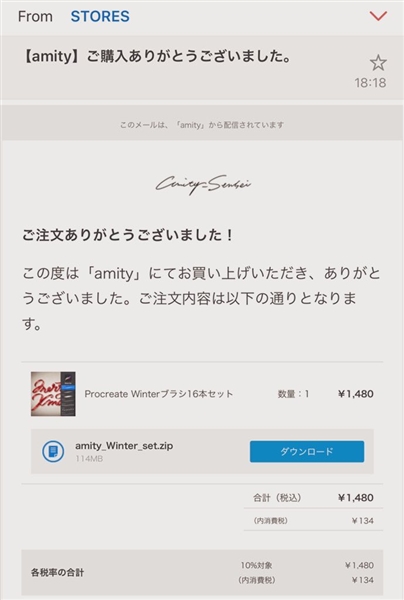
12月の何日発売のジャンプで結果が発表されて、そのどのくらい前に受賞者には連絡が来ているとか調べまくりながら落ち着かない時間を過ごしていました。(twitterで情報をかき集めて落選を悟っていた頃)
■ 手塚賞に落選した後の時期
2021年4月15日購入
iPad&クリスタで描くゆるゆるマンガ道

クリスタで漫画を描くための本

- iPad&クリスタで描くゆるゆるマンガ道
- iPadではじめよう!CLIPSTUDIO PAINT
- CLIPSTUDIO PAINTでマンガを描く!
- CLIPSTUDIO PAINTの良ワザ辞典第2版
- 基礎から実践まで全網羅 背景の描き方
広告を含みます
全てが終わった後、クリスタの使い方をちゃんと覚えようとクリスタで漫画を描くための本を5冊買いました。情報はこの本と公式サイトのヘルプで十分かなっと思っています。あとは実際に描くだけであります!
っと思ってから1年が経過してしまいました。誰か僕の尻を4倍に腫れあがるまで叩いてください・・・。